Kategorien
Einrichten von Hosted Exchange in Windows 8
Gehen Sie wie folgt vor, um Ihren gehosteten Exchange-Account Windows 8 E-Mail einzurichten:
1. Öffnen Sie die Mail-App in Windows 8
2. Sie fügen ein neues Konto hinzu und sehen dann den folgenden Bildschirm.
3. Klicken Sie auf"Kontohinzufügen".
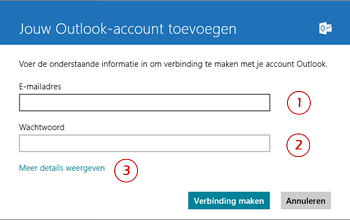
Geben Sie die folgenden Daten ein:
a. E-Mail-Adresse - Dies ist die E-Mail-Adresse Ihres gehosteten Exchange-Kontos.
b. Passwort- Das entsprechende Passwort Ihres gehosteten Exchange-Kontos.
Klicken Sie dann auf Verbinden. Wenn alles gut geht, ruft die E-Mail-App automatisch alle Einstellungen ab
und aktiviert das E-Mail-Konto.
4. Wenn Sie eine Fehlermeldung erhalten, können Sie die Einstellungen manuell ändern. Klicken Sie dann auf:
c. Mehr Details anzeigen
5. Sie erhalten den folgenden Bildschirm:
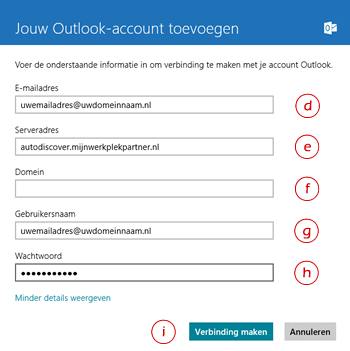
d. E-Mail-Adresse - Dies ist die E-Mail-Adresse Ihres gehosteten Exchange-Kontos.
e. Server-Adresse - autodiscover.mijnwerkplekpartner.nl
f. Domain - Sie können dies leer lassen
g. Benutzername - Dies ist die E-Mail-Adresse Ihres gehosteten Exchange-Kontos.
h. Passwort - Das entsprechende Passwort für Ihr gehostetes Exchange-Konto
i. Klicken Sie dann auf Verbinden
Ihr gehostetes Konto ist nun in der Mail-App in Windows 8 aktiv.